対象領域 (ROI)
Cognex ViDi ツールが追加された後は、対象領域 (ROI) を調整してツールの操作の対象となるビューを定義する必要があります。ROI のサイズと配置は画像内のグラフィックハンドルを使用して調整できます。これによって、ROI のサイズを変更し、画像内で移動できるようになります。
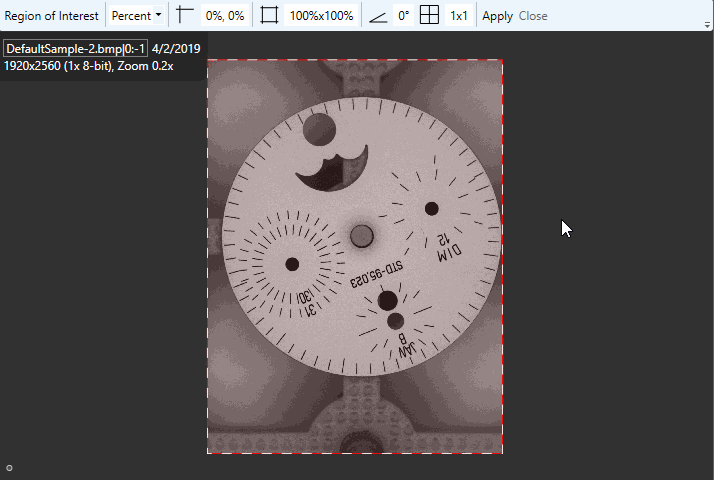
ツールが最初に追加されたときには、デフォルトの対象領域ツールバーが画像の上部に表示されます (右クリックメニューから [ROI の編集] を選択して開くこともできます)。

[エキスパートモード] バージョン:

| 設定 | 説明 |
|---|---|
|
割合/ピクセル |
ROI が画像の幅と高さのパーセンテージとして作成されるか、ピクセルの寸法で作成されるかを指定します。 注 : 前のツールが位置決め (青) ツールである場合、割合はビューを定義している特徴またはノードモデルの幅と高さに基づきます。
|
|
オフセット |
ROI の元の位置からの左上のオフセットを指定します。設定は、[割合/ピクセル] の設定に応じて、パーセンテージかピクセルになります。 |
|
ROI サイズ |
[割合/ピクセル] の設定に応じて、パーセンテージまたはピクセル単位の ROI のサイズを指定します。 |
|
角度 |
ROI の元の位置からの角度を指定します。 |
|
グリッド |
グリッド設定に基づいて、画像がより小さいビューに分割されることを指定します。これは、多数の特徴や領域を含んでいることがある大きな画像を取り扱う場合に役立ちます。画像を複数の小さなビューに分割すると、視覚化とラベル付けがさらに簡単になります。別の写真編集プログラムで画像を変更する代わりに、ViDi Suite アプリケーションで画像を分割できるようにすると、ViDi 内で画像が継続されるため、人工アーティファクトの混入を防ぐことができます。 また、ランタイム中に画像を処理する際は、[グリッド] 設定をデフォルト (1 x 1) にリセットすることができます。それによって、画像全体が一度に処理されます。 たとえば、位置決め (青) ツールによってラベル付けされ、識別される、10,000 個の小さいアイテムを含む大きな画像があるとします。画像を 10 x 10 のグリッドに分割すると、1 つの画像内の 10,000 の特徴ではなく、1 つの画像ごとに 100 の特徴を識別し、ラベル付けするだけで済むようになります。 注 : このオプションは、エキスパートモードでのみ使用可能です。
|
|
外部 |
ROI が、 注 : このオプションは、エキスパートモードでのみ使用可能です。
|